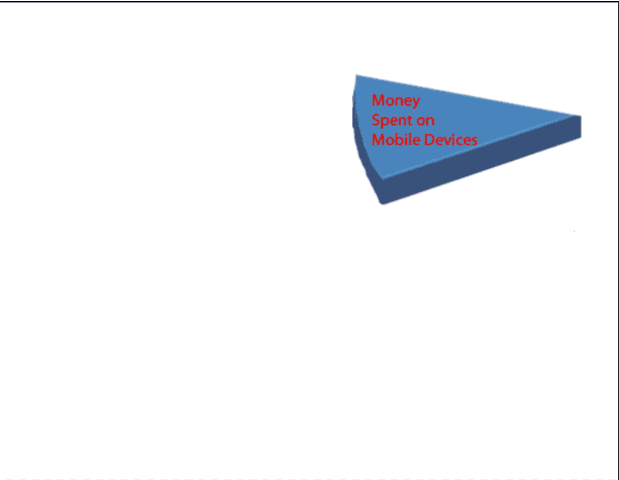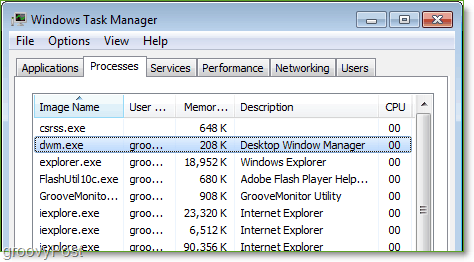Son güncelleme tarihi

AirPod'larınızı bulmak için Apple'ın Bul özelliğini kullanabilirsiniz, ancak ya eksik olan yalnızca bir AirPod ise? Burada kayıp bir AirPod'u nasıl bulacağınızı göstereceğiz.
Apple AirPod'lar küçüktür ve yanlış yerleştirilip kaybedilmesi kolaydır. Çiftten sadece birini kaçırmak daha da sıkıcı. Belki koltuk minderlerinize çekilirler, yatağınızın altına düşerler veya köpeğiniz onlardan birini taşır - ah!
Kayıp AirPod'larınızın nedeni ne olursa olsun, onlardan biri bile olsa, onları bulup bir çift olarak geri getirmenin adımlarını size göstereceğiz.
AirPod'un telefonunuzla eşleştirilmiş olması koşuluyla, aşağıdaki adımları kullanarak kaybolan bir AirPod'u bulmak için herhangi bir tarayıcıda Bul uygulamasını veya iCloud'u kullanabilirsiniz.
Kayıp Bir AirPod Nasıl Bulunur?
AirPod bulmanın basit bir yolu, Bul özellik. sana sağlanan Bul uygulamasına AirPods eklendi Ve Bluetooth etkin, her ikisini veya tek bir AirPod'u bulmak için özelliği kullanabilirsiniz.
İkinci nesil ve daha yeni AirPods, AirPods Pro ve AirPods Max'te Bul'u kullanabilirsiniz, ancak kulaklığı bulursunuz ya da bulamazsınız.
Kayıp AirPod'unuzu bulmak için aşağıdakileri yapın:
- Başlat Bul iPhone'unuzdaki uygulama.
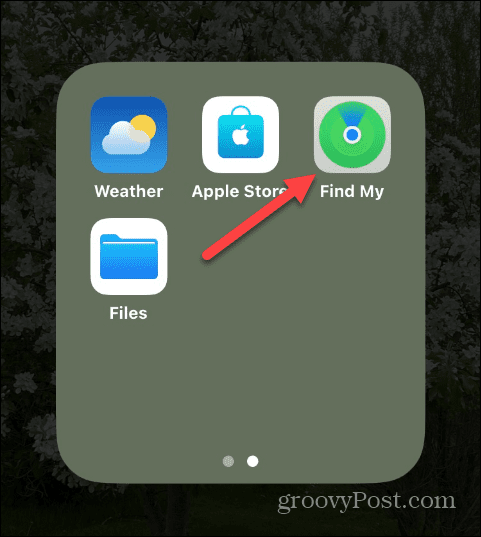
- Bul uygulaması başladığında, Cihazlar Ekranın altındaki seçenek.
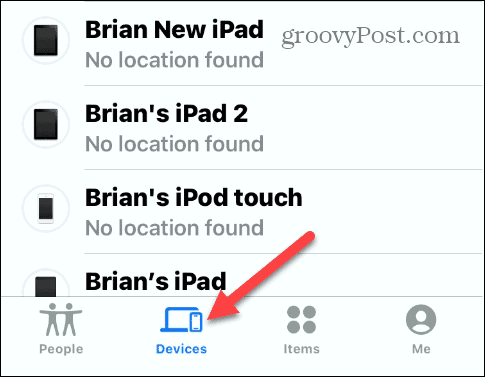
- dokunun AirPod'lar listedeki cihazlar listesinden. Ayrıca, AirPod'ların kasanın içinde mi yoksa dışında mı olduğunu da söyler, bu da onları bulmaya çalışırken yardımcı olur.
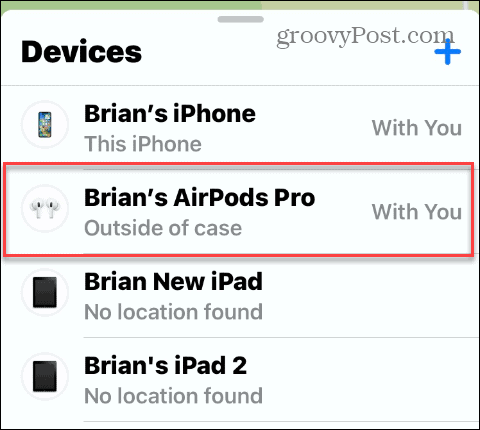
- Aşağıdaki menü, konumu da dahil olmak üzere Sol veya Sağ AirPod'unuz için bir seçenek görüntüler. Eksik olana dokunun.

- AirPod'unuz Bluetooth kapsama alanı içindeyse, haritada güncel konumunu görürsünüz. Yakındaysa, simgesine dokunun. Sesi Oynat düğme.
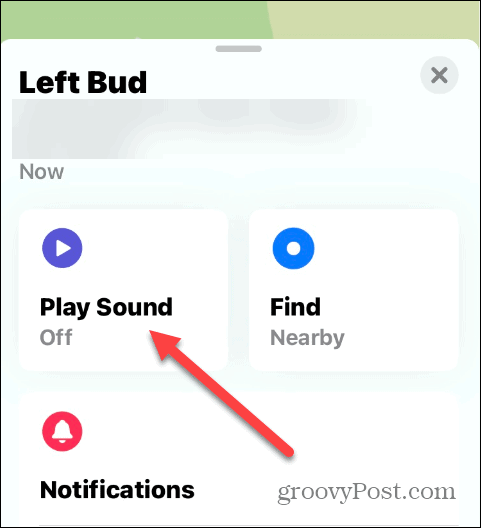
- Şuna dokunun: Sesi Oynat Bildirim ekranı görüntülendiğinde düğmesine basın.
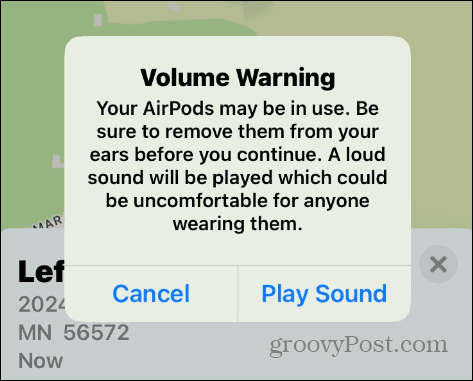
- Bulmaya çalıştığınız AirPod'dan hafif bir zil sesi çıkacaktır. Şuna dokunun: Durmak Kaybettiğiniz AirPod'u bulduğunuzda veya AirPod'dan çalan sese artık ihtiyacınız kalmadığında düğmesine basın.
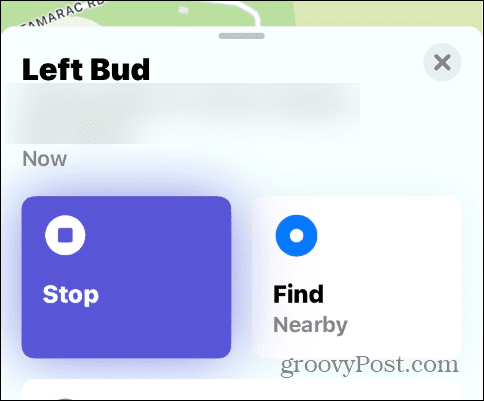
Kayıp AirPod kaybolduğunda onu bulmak için evinizde veya ofisinizde dolaşabilir ve bip sesini dinleyebilirsiniz. Bip sesinin (veya zil sesinin) en yüksek ses olmadığını belirtmekte fayda var, bu yüzden dikkatlice dinlemeniz gerekiyor.
Ses iki dakika çalar ve iki dakika bip sesi çıktıkça kademeli olarak yükselir. İki dakika içinde bulamazsanız, iPhone veya iPad'inizdeki Sesi Çal düğmesine tekrar dokunun. Ayrıca, AirPod şarj kutusundaysa herhangi bir ses çıkarmayacağını da unutmamak gerekir.
iCloud ile Kayıp Bir AirPod Nasıl Bulunur?
iPhone veya iPad'iniz hazır değilse, eksik AirPod'ları bulmak için bilgisayarınızda iCloud'u kullanabilirsiniz.
Kayıp bir AirPod'u iCloud ile bulmak için şu adımları kullanın:
- Cihazınızda bir tarayıcı başlatın (Mac, PC, Chromebook).
- Aç iCloud web sitesi ve henüz yapmadıysanız oturum açın.

- seninkini seç AirPod'lar ekranın üst kısmındaki açılır menüden.
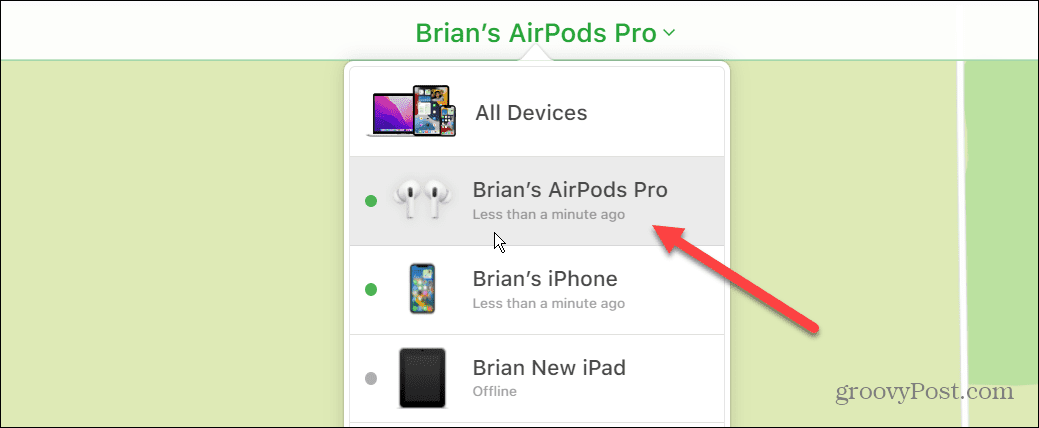
- Tıkla Sesi Oynat menüden düğmesine basın.
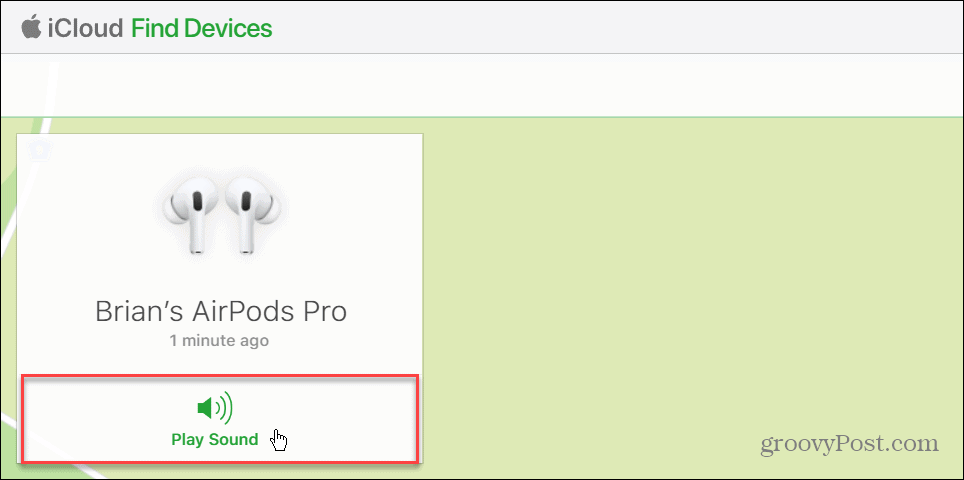
- Yalnızca birini bulmanız gerekiyorsa, sol veya sağ AirPod'un sesini kapatmak için seçeneğe dokunun. Kaybettiğinizi bulursanız, oynamasını durdurabilirsiniz.
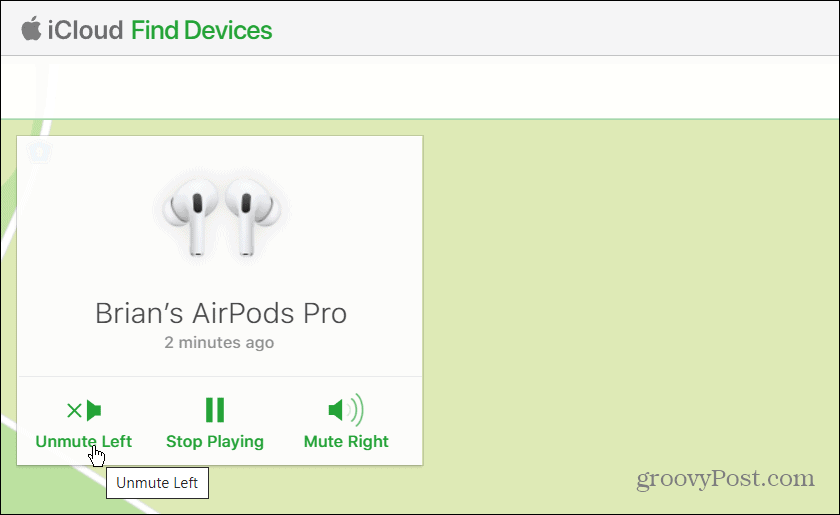
Kayıp AirPod'larınızı Bulma
Yalnızca bir kayıp AirPod bulmanız gerekiyorsa, Bul özelliği kaybolduğunda onu bulmak için çok iyi çalışıyor. Bu nedenle, AirPod'larınız telefonunuzun bir sesi tetikleme menzili içinde olmasa bile haritada bilinen son konumlarını görmeniz gerekir.
Ne yazık ki, AirPod'lar durumdaysa, onları bulma şansı çok azalır. Ancak, büyük olasılıkla, haritada son konumlarını görmeyecek veya bir ses çalma seçeneğiniz olmayacak.
AirPods Max'in, kılıf içindeyse farklılık gösteren bir uyarısı vardır. Örneğin, kutudaysa 18 saate kadar ve bağlanıp ses tetiklemek için 72 saate kadar bulabilirsiniz.
AirPods'tan Daha Fazlasını Elde Edin
AirPod'larınızı seviyorsanız, emin olun onları Bul uygulamasına ekle. Bu, kaybolduklarında veya yanlış yerleştirildiklerinde bulunmalarını çok daha kolay hale getirecektir.
AirPod'larınız hazır olduktan ve hesaba katıldıktan sonra bunları kullanma hakkında daha fazla bilgi edinin. AirPods ile yapabileceğiniz tek şey podcast'leri ve müziği dinlemek (kulaklık olarak kullanmak) değildir. Örneğin, daha iyi bir ses deneyimi elde edebilirsiniz. AirPods'ta Uzamsal Ses. Ayrıca, sürükleyici bir dinleme deneyimi için, gürültü engellemeyi etkinleştir veya AirPods ile şarkıları atla.
Dururlarsa veya beklendiği gibi çalışmıyorlarsa, deneyin. AirPod'larınızı sıfırlama. Duraklatıyorlarsa, bunlara göz atın AirPod'ları duraklatmak için beş düzeltme.
Apple AirPods diğer cihazlarla da çalışır. Ve yapabilirsin AirPod'ları Roku'ya bağlayın veya onları bir Windows 11 bilgisayar.
Windows 11 Ürün Anahtarınızı Nasıl Bulursunuz?
Windows 11 ürün anahtarınızı aktarmanız veya yalnızca işletim sistemini temiz bir şekilde yüklemek için ihtiyacınız varsa,...
Google Chrome Önbelleği, Çerezler ve Tarama Geçmişi Nasıl Temizlenir
Chrome, çevrimiçi tarayıcı performansınızı optimize etmek için göz atma geçmişinizi, önbelleğinizi ve çerezlerinizi depolama konusunda mükemmel bir iş çıkarıyor. Onun nasıl...